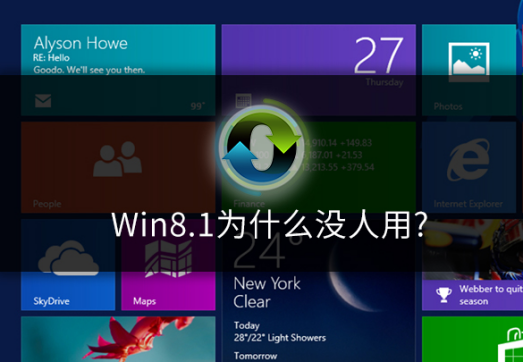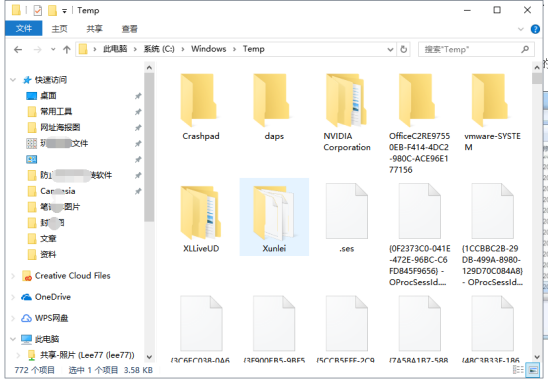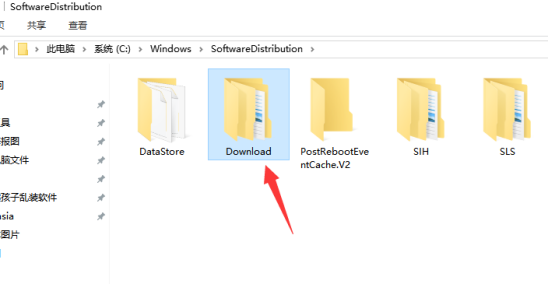我的电脑图标没了怎么办
|
在使用电脑的时候总是会出现一些奇怪的问题,比如桌面上我的电脑图标不翼而飞了。给我们打开文件,进展工作带来了很大的麻烦。我给大家整理了电脑显示我的电脑图标的方法,大家可以学习一下 我的电脑是包含电脑硬件的图标,可以管理文件,查看系统信息,设备管理,打开一些设置等,有了我的电脑图标,我们对于电脑的操作变的更加方便。下面,我就给大家介绍一下我的电脑图标不见了的解决方法 方法一:设置桌面图标 1、右击桌面空白处,选择弹出菜单中的个性化 图标电脑图解1 2、点击主题,桌面图标设置 我的电脑电脑图解2 3、打开桌面图标设置,勾选计算机复选框,点击确定即可 我的电脑图标不见了电脑图解3 如果是刚升级完系统,桌面只有回收站,或者我的电脑图标被误删,就可以使用此方法找回。如果还是找不回可以尝试的方法二 方法二:新建explorer.exe的进程 1、Ctrl+Alt+Delete快捷键打开任务管理器,找到进程选项卡下方的explorer.exe进程,右击选择结束进程 我的电脑图标不见了电脑图解4 2、这时候屏幕会全黑,不要着急,还是打开任务管理器,点击左上角的文件,点击新建任务运行 显示我的电脑图标电脑图解5 3、创建新任务中输入explorer,点击确定即可 显示我的电脑图标电脑图解6 此方法适应于桌面图标全部不见,任务栏也不见了的解决方法。 以上就是我的电脑图标没了怎么办的解决方法了,现在我电脑图标找回来了吗? 标签: 显示我的电脑图标我的电脑图标我的电脑图标不见了 |